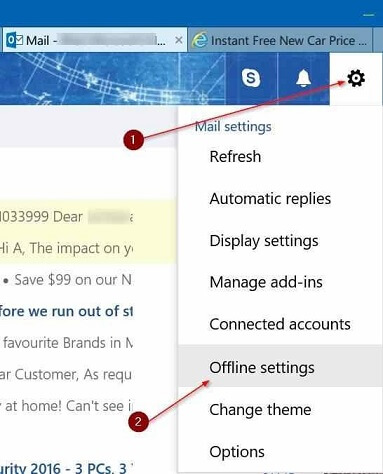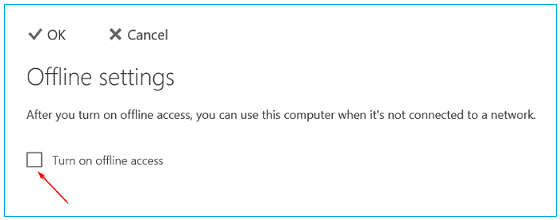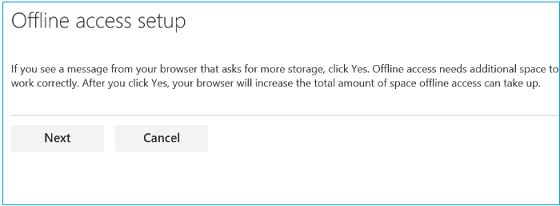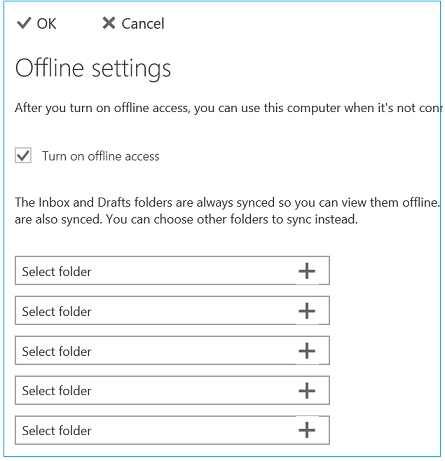Cho phép và dùng Outlook.com truy cập Offline
Chúng ta sẽ xem làm thế nào để bật tính năng này và dùng tính năng truy cập Offline của Outlook.com .
Tính năng Offline của Outlook.com cho phép bạn dùng Outlook.com hoặc Outlook trên web khi PC của bạn không kết nối tới Internet . Ngay khi tính năng truy cập Offline của Outlook.com được kích hoạt , bạn có thể đọc những email trong Inbox của mình , xem thư , xem hoặc biên soạn sổ địa chỉ , gửi thư mới , xem và biên soạn lịch .
Tuy nhiên có điều quan trọng bạn cần lưu ý đó là không được gửi thư đính kèm khi dùng Outlook.com ở chế độ Offline .
Khi Offline bạn không thể tìm kiếm email và chỉ có lịch ban đầu của bạn .
Khi bật chế độ truy cập Offline , Outlook.com sẽ lưu tất cả thông tin yêu cầu vào PC của bạn để truy cập Offline . Tất cả công việc hoặc thay đổi mà bạn làm ở chế độ Offline sẽ được lưu vào máy tính . Ngay khi có kết nối Internet , Outlook.com tự động cập nhật thông tin Offline . Ví dụ nếu như bạn gửi thư phản hồi trong chế độ Offline thì Outlook.com sẽ thực chất gửi bức thư phản hồi này ngay khi có kết nối Internet .
Tất nhiên bạn không thể xem được tất cả những bức thư cũ trong Inbox . Chế độ Offline này chỉ cho phép bạn xem những bức thư vài ngày gần đây trong Inbox , Draft và những thư mục khác đã xem trong vài ngày gần đây , lớn nhất là 20 thư mục . Mỗi thư mục sẽ hiển thị những bức thư 3 ngày gần đây hoặc 150 danh mục .
Để kích hoạt chế độ truy cập Offline của Outlook.com , đầu tiên bạn mở trình duyệt Chrome , Internet Explorer ( 10 trở lên ) , Safari để đăng nhập vào tài khoản Outlook.com .
Bấm Settings > Offline settings
Nếu như tài khoản của bạn chưa được nâng cấp tới bản Outlook.com mới thì chọn Settings > Options > General > Offline settings.
Đánh dấu tích vào , bấm OK ( hoặc Save nếu như bạn đang dùng Outlook.com cũ )
Ngay sau khi bấm nút OK hoặc Save , bạn sẽ thấy màn hình cấu hình chế độ truy cập Offline với thông báo “Are you the only person who uses this computer?” , bấm Yes để tiếp tục
Tiếp theo bạn sẽ thấy thông báo khác nói rằng trình duyệt web của bạn có thể hiển thị cảnh báo rằng trang web cần khoảng trống lưu trữ trên PC của bạn . Nếu thấy bất kì thông báo như vậy , hãy bấm Yes hoặc OK để tiếp tục dùng truy cập Offline .
Ở màn hình tiếp theo đơn giản bạn chỉ cần bấm Next để hoàn thành việc cấu hình chế độ truy cập Offline của Outlook.com . Nếu muốn bạn có thể bấm CTRL+D để đưa nó vào trong danh mục Bookmarks để dễ sử dụng hơn .
Cuối cùng bấm OK . Outlook.com và trình duyệt của bạn sẽ bắt đầu lưu thông tin yêu cầu cho truy cập Offline .
Lưu ý rằng sau khi cho phép chế độ truy cập Offline , bạn có thể mở phần Offline settings để chọn những thư mục bạn muốn truy cập Offline